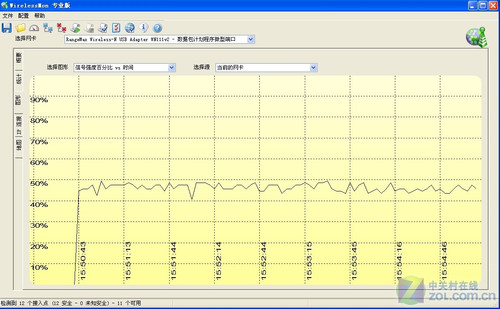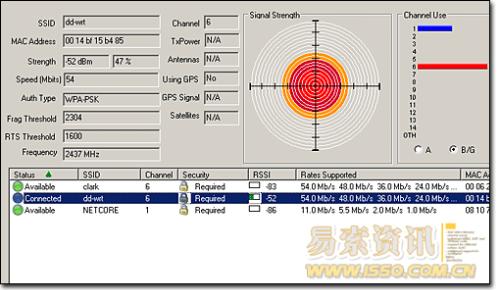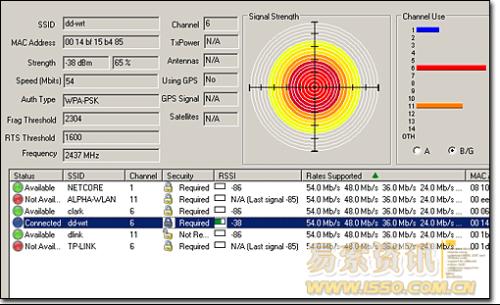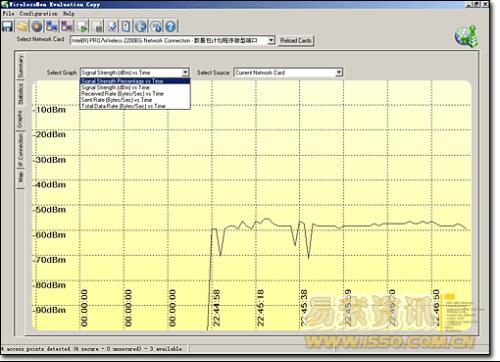WirelessMon是一款允許使用者監控無線適配器和聚集的狀態顯示周邊無線接入點或基站實時信息的工具列出計算機與基站間的信號強度實時的監測無線網絡的傳輸速度以便讓我們了解網絡的下載速度或其穩定性
通過WirelessMon軟件我們首先可以看到當前無線網絡的信號強度(雷達式)以及當前最擁擠的無線信道(例如圖中是信道)此外我們還可以看到所有無線熱點的網絡狀態(是否可用)網絡名稱(SSID)所用信道是否加密信號強度無線速率以及MAC地址等信息遺憾的是WirelessMon會把某些M無線網絡識別成M無線網絡用戶需要注意這一點
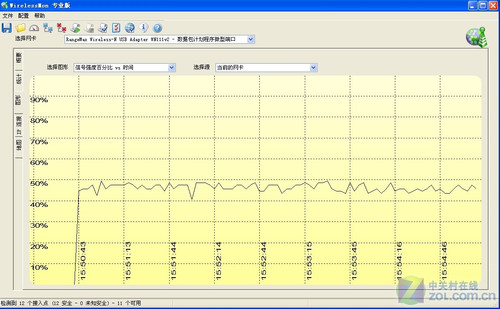
信號強度顯示
用戶可以實時查看當前無線網絡的信號強度並通過曲線的穩定性來判斷當前無線網絡是否穩定如果曲線上下浮動超過%那麼建議大家重新選擇無線熱點
客戶端基本信息
通過WirelessMon軟件我們還可以查看當前無線客戶端(無線網卡)的詳細信息包括MAC地址IP地址DHCP服務器網關地址網絡帶寬接收/發送速率等用戶可以更加詳細地了解自己的網絡使用情況
WirelessMon軟件使用簡單關鍵信息查看便利多種設置功能可以滿足用戶的個性需求通過它用戶可以輕松選擇最佳無線網絡
安裝過程我就不廢話了很簡答完成後打開wirelessmon主界面可以通過select network card右邊的下拉菜單選擇對應的無線網卡需要注意的是既然叫做WirelessMon就只能對無線網絡進行Monitor無法支持有線網絡速度測試
在中間右邊區域看到當前環境下周邊的無線網絡信號基本情況這裡主要顯示的是無線信道相關信息包括有幾個信道有幾個信道等等下面還有個切換按鈕可以在a與b/g模式之間更換估計絕大多數人用的無線網絡都是b/g的不過不知道為什麼沒有未來的趨勢n切換
在下方大面積區域我們能夠看到當前環境周邊掃描到的無線網絡基本信息包括狀態是否可用SSID信息使用的發射頻段是否加密傳輸RSSI信號強度目的無線網絡基本傳輸速度模式無線路由器或AP的MAC地址無線網絡組成模式(點對點還是點對多點)連接的時間基本信息等通過這個區域的信息我們可以清晰詳細的了解四周無線網絡的組成狀況
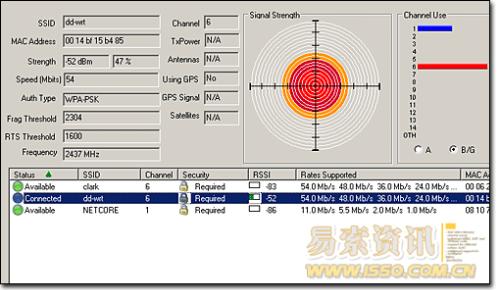
我的無線路由器可以設置信號強度這是把路由器設置成最小mW發射功率時候的監測數據可以看到信號是dBm/%
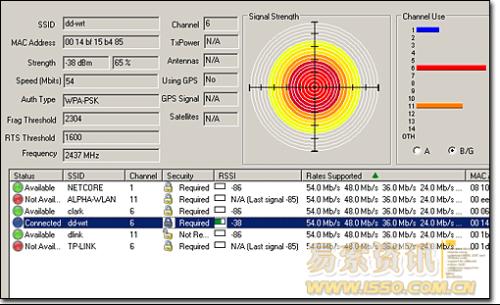
在同一位置設置成最大mW時候的信號監測數據可以明顯看到信號邊強有dBm/%了不過建議各位不要超過mW要不然多少對人體有傷害DDWRT默認就是最小的mW就我這裡來說mW也夠用了
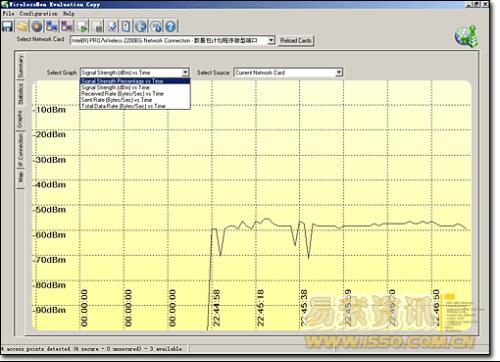
除了上面提到的無線信號掃描功能外wirelessmon還提供了信號強度檢測監測無線網絡的傳輸速度與圖標生成等功能點主界面左側的graphs橫坐標是時間坐標而縱坐標可以由我們來選擇參數包括signal strength percentagesignal strength(DBM)received ratesent ratetotal data rate等等以便讓我們了解網絡的下載速度或其穩定性
From:http://tw.wingwit.com/Article/Common/201311/7482.html